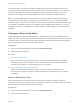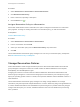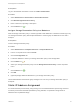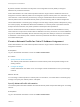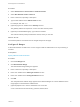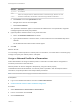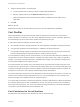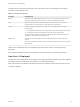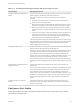6.2
Table Of Contents
- IaaS Configuration for Virtual Platforms
- Contents
- IaaS Configuration for Virtual Platforms
- Configuring IaaS
- Configuring IaaS Checklist
- Custom Properties in Machine Provisioning, Blueprints, and Build Profiles
- Bringing Resources Under vRealize Automation Management
- Choosing an Endpoint Scenario
- Store User Credentials for Endpoints
- Create a vSphere Endpoint
- Create a vSphere Endpoint with Networking Integration
- Create a NetApp ONTAP Endpoint
- Create a KVM (RHEV) Endpoint
- Create a Standalone Hyper-V Endpoint
- Create an SCVMM Endpoint
- Create a Xen Pool Endpoint
- Create a XenServer Endpoint
- Preparing an Endpoint CSV File for Import
- Import a List of Endpoints
- Create a Fabric Group
- Configure Machine Prefixes
- Create a Business Group
- Virtual Reservations
- Optional Configurations
- Build Profiles and Property Sets
- Reservation Policies
- Storage Reservation Policies
- Static IP Address Assignment
- Cost Profiles
- Enabling Users to Select Datacenter Locations
- Active Directory Cleanup Plugin
- Enabling Remote Desktop Connections
- Enabling Connections to Machines Using SSH
- Preparing for Provisioning
- Space-Efficient Storage for Virtual Provisioning
- Preparing Your SCVMM Environment
- Enabling Visual Basic Scripts in Provisioning
- Choosing a Provisioning Scenario
- Checklist for Virtual Provisioning by Cloning Preparation
- Choosing Your Linux Kickstart Provisioning Preparation Method
- Preparing for SCCM Provisioning
- Preparing for WIM Provisioning
- Creating Blueprints
- Space-Efficient Storage for Virtual Provisioning
- Choosing a Blueprint Scenario
- Create a Blueprint for the Basic Workflow
- Create a Blueprint for Cloning
- Create a Linked Clone Blueprint
- Create a Blueprint for Net App FlexClone Provisioning
- Create a Blueprint for WIM Provisioning
- Create a Blueprint for Linux Kickstart Provisioning
- Create a Blueprint for SCCM Provisioning
- Troubleshooting Blueprints for Clone and Linked Clone
- Publish a Blueprint
- Configuring Advanced Blueprint Settings
- Assigning Datastores to Machine Volumes
- Choosing a Storage Scenario
- Add a Datastore to a Create, Clone, or FlexClone Blueprint
- Add a Datastore to a Linked Clone Blueprint
- Add a Storage Reservation Policy to a Create, Clone, or FlexClone Blueprint
- Add a Storage Reservation Policy to a Linked Clone Blueprint
- Allow Alternative Datastores at Provisioning Time
- Reservation Policies
- Configuring Network Settings
- Enable Users to Select Datacenter Locations
- Allow Requesters to Specify Machine Host Name
- Enabling Visual Basic Scripts in Provisioning
- Add Active Directory Cleanup to a Blueprint
- Enable Machine Users to Create Snapshots
- RDP Connections
- Enable Connections Using SSH
- Assigning Datastores to Machine Volumes
- Infrastructure Organizer
- Managing Infrastructure
- Monitoring Workflows and Viewing Logs
- Appendix A: Machine Life Cycle and Workflow States
Procedure
1 Select Infrastructure > Reservations > Reservation Policies.
2 Click New Reservation Policy.
3 Enter a name and, optionally, a description.
4
Click the Save icon ( ).
Assign a Reservation Policy to a Reservation
When fabric administrators create a reservation, the option to assign that reservation to a reservation
policy appears. To assign an existing reservation to a reservation policy, you edit the reservation.
Prerequisites
Create a Reservation Policy.
Procedure
1 Select Infrastructure > Reservations > Reservations.
2 Point to a reservation and click Edit.
3 Select your reservation policy from the Reservation Policy drop-down menu.
4 Click OK.
Tenant administrators and business group managers can now use your reservation policy in blueprints.
See Add a Reservation Policy to a Blueprint.
.
Storage Reservation Policies
Fabric administrators create storage reservation policies to allow tenant administrators and business
group managers to assign the volumes of a virtual machine to different datastores for the vSphere,
KVM (RHEV), and SCVMM platform types.
Assigning the volumes of a virtual machine to different datastores allows tenant administrators and
business group managers to control and use storage space more effectively. For example, they might
deploy the operating system volume to a slower, less expensive datastore and the database volume to a
faster datastore.
Tenant administrators and business group managers can assign a single datastore or a storage
reservation policy that represents multiple datastores to a volume. When they assign a single datastore to
a volume, vRealize Automation uses that datastore at provisioning time, if possible. When they assign a
storage reservation policy to a volume, vRealize Automation uses one of its datastores at provisioning
time, if possible.
IaaS Configuration for Virtual Platforms
VMware, Inc. 42